Việc thay đổi hình nền máy tính cũng là một cách để bạn làm mới và thay đổi bản thân, mang đến sự mới mẻ cho công việc và khẳng định cá tính riêng của mình. Tuy nhiên, không phải ai cũng biết cách cài hình nền máy tính với hệ điều hành Windows 7/8/8.1 và Windows 10. Nếu bạn là một trong số đó thì bài viết dưới đây là dành cho bạn.
Table of Contents
Hướng dẫn cài hình nền mặc định của Windows trên máy tính, laptop
Với các hệ điều hành Windows do Microsoft cung cấp luôn có những hình nền mặc định khá đẹp và rất đáng để sử dụng. Trong trường hợp bạn chưa biết lựa chọn hình nền cá nhân nào cho thiết bị của mình thì những hình mặc định của Windows sẽ là lựa chọn tuyệt vời dành cho bạn.

Để cài hình nền mặc định của Windows trên các máy tính, laptop sử dụng hệ điều hành Windows, bạn có thể làm theo các bước sau:
Bước 1: Click chuột phải vào khoảng không trên màn hình ngoài của Desktop và chọn Personalize.
Bước 2: Trong cửa sổ Personalize hiện ra, bạn click vào mục Desktop Background. Tại đây, một loạt hình nền mặc định sẽ hiện ra để bạn lựa chọn. Sự lựa chọn của bạn sẽ hiển thị ngay lập tức trên màn hình để bạn có thể xem xét và đưa ra quyết định hợp lý nhất.
Ngoài ra, tại cửa sổ Personalize, bạn còn có thể chọn tông màu, âm thanh mà bạn muốn hiển thị.
Hướng dẫn cách cài hình nền máy tính với một cách bất kỳ
Để sử dụng một hình ảnh bất kỳ mà bạn có để làm hình nền máy tính cũng rất đơn giản. Điều bạn cần làm chỉ là lựa chọn hình ảnh mà bạn thích và muốn dùng chúng để làm hình nền, tiếp đó click chuột phải vào hình ảnh đó và chọn mục Set As Desktop Background.
Hướng dẫn cài đặt nhiều hình ảnh làm hình nền máy tính
Thay vì chỉ sử dụng một hình nền máy tính, bạn cũng có thể lựa chọn nhiều hình ảnh để làm hình nền trên thiết bị của bạn. Khi này, chỉ sau một khoảng thời gian nào đó do bạn cài đặt là hình nền máy tính sẽ tự động chuyển qua một hình ảnh khác. Điều này giúp bạn không bị nhàm chán khi sử dụng một hình ảnh duy nhất hay mất thời gian thay đổi hình nền sau một thời gian sử dụng.
Cách cài đặt nhiều hình ảnh làm hình nền trên máy tính Windows 7/8/8.1
Với những máy tính, laptop sử dụng hệ điều hành Windows 7/8/8.1, để cài đặt nhiều hình ảnh làm hình nền một lúc, bạn chỉ cần thực hiện theo vài bước hướng dẫn đơn giản dưới đây:
Bước 1: Đầu tiên bạn cần lựa chọn những hình ảnh mà bạn muốn sử dụng làm hình nền và chuyển chúng vào chung một thư mục. Hình ảnh này có thể là hình do bạn tự chụp hoặc bạn tải trên mạng về.
Bước 2: Tiếp đó, bạn nhấn chuột phải vào khoảng trống trên màn hình Desktop. Khi này, một bảng chọn sẽ hiện ra, bạn click vào mục Personalize. Tiếp đó click vào mục Desktop Background.
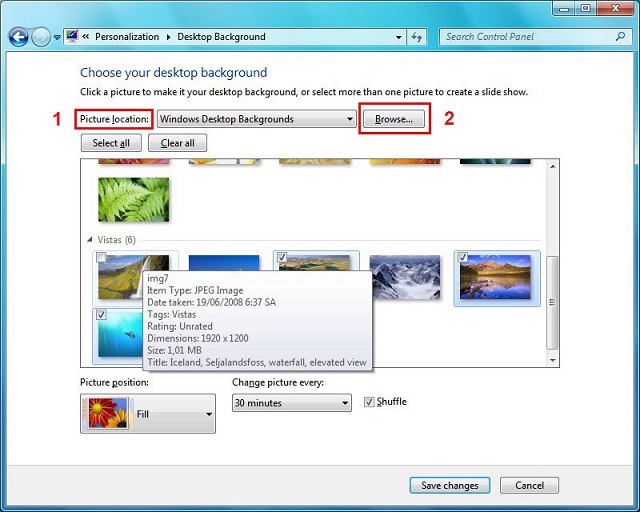
Bước 3: Tại cửa sổ Desktop Background hiện ra, bạn click vào mục Browse…để tìm đến thư mục chứa các hình ảnh mà bạn đã chuẩn bị sẵn. Cuối cùng nhấn OK và chọn Save Changes để lưu lại những thay đổi đó.
Ngoài ra, bạn cũng có thể tùy chỉnh thời gian chuyển đổi hình nền giữa các bức ảnh với nhau. Để thực hiện, tại cửa sổ Desktop Background, bạn chỉ cần kéo thanh trượt xuống phía dưới. Tại mục Change Picture Every, bạn lựa chọn khoảng thời gian chuyển từ ảnh này qua ảnh khác với đơn vị tính là phút.
Bên cạnh đó, bạn có thể click vào mục Shuffle nếu bạn cho phép máy tính của mình chuyển đổi hình nền một cách ngẫu nhiên trong danh sách đã chọn mà không theo một thứ tự nào hết.
Phía dưới đó là ô chọn When using battery power, pause the slide show to save power. Bạn click vào mục này là đã đồng ý rằng thiết bị sẽ dừng trình chiếu ảnh khi máy tính sử dụng năng lượng pin.
Cách cài đặt hình nền máy tính thay đổi trên Windows 10
Với các máy tính, laptop sử dụng hệ điều hành Windows 10, việc cài đặt nhiều hình ảnh làm hình nền có đôi chút khác biệt so với các hệ điều hành trước đó. Cụ thể, để cài đặt hình nền trên Windows 10, bạn thực hiện như sau:

Bước 1: Để thực hiện, bạn nhấp chuột phải vào khoảng trống bất kỳ trên màn hình Desktop của bạn và chọn Personalize.
Bước 2: Tại cửa sổ Settings hiện ra bạn chọn mục Background.
Bước 3: Cửa sổ tùy chọn Background sẽ hiện ra. Tại đây bạn lựa chọn mục Slideshow và nhấn vào Browse để chọn thư mục chứa các hình ảnh mà bạn muốn dùng chúng làm hình nền cho thiết bị của mình.
Ngoài ra, tại cửa sổ Background này, bạn cũng có thể thực hiện một vài tùy chỉnh khác như:
- Tùy chỉnh Change Picture Every: Cho phép người dùng cài đặt thời gian chuyển ảnh theo mong muốn của mình.
- Thanh trượt Shuffle: Người dùng kéo thanh trượt sang On nghĩa là đã đồng ý để thiết bị thực hiện việc xáo trộn và hiển thị ảnh một cách ngẫu nhiên, không theo một thứ tự nào.
- Allow Slideshow when on battery power: Khi thanh trượt kéo sang mục On nghĩa là bạn đã đồng ý cho thiết bị của mình được phép trình chiếu ảnh ngay cả khi sử dụng năng lượng pin.
- Choose a fit: Tại mục này, bạn có thể lựa chọn kiểu hiển thị hình ảnh cho thiết bị của mình.
Hướng dẫn cách thay đổi hình nền màn hình Lock Screen (Màn hình khóa)
Trên hệ điều hành Windows 8/8.1 và 10, máy tính sẽ tự động chuyển đến chế độ Lock Screen nếu sau một khoảng thời gian nào đó, người dùng không có tác động đến máy. Khi này, bạn cũng có thể điều chỉnh trên màn hình khóa đó một cách dễ dàng.

Điều chỉnh màn hình khóa trên máy tính Windows 8/8.1
Với các máy tính sử dụng hệ điều hành Windows 8 và Windows 8.1, bạn có thể thay đổi hình nền màn hình khóa của máy với các bước sau:
Bước 1: Nhấn tổ hợp phím Windows + I hoặc bạn có thể rê chuột tới góc phải của màn hình máy tính của mình và nhấn chọn Settings.
Bước 2: Cửa sổ Settings hiện ra, tại đây bạn chọn Change PC Settings.
Bước 3: Cửa sổ Change PC Settings mở ra, bạn click vào mục Lock Screen rồi nhấp chuột vào hình ảnh hiện tại đang dùng làm hình nền màn hình khóa.
Bước 4: Cuối cùng nhấn vào mục Browse…để chọn hình ảnh mà bạn muốn dùng làm hình nền.
Hướng dẫn cách cài đặt hình nền máy tính Windows 10 trên màn hình khóa
Với hệ điều hành Windows 10, các bước thực hiện việc cài đặt hình nền trên màn hình khóa của thiết bị được thực hiện như sau:
Bước 1: Bạn thực hiện tương tự các cách trên, cũng click chuột phải vào khoảng trống bất kỳ trên màn hình Desktop và chọn Personalize.
Bước 2: Trong mục Personalize hiện ra, bạn chọn LockScreen. Tại đây, tại mục Background, bạn chọn Slideshow và nhấn vào Browse để chọn thư mục chứa hình ảnh mà bạn dự định làm hình nền màn hình khóa của máy tính.
Trên đây là các cách cài đặt hình nền máy tính, laptop sử dụng hệ điều hành Windows 7/8/8.1 và Windows 10 mà bạn nên biết. Với những hướng dẫn trên đây, hãy làm mới máy tính của bạn mỗi ngày để tạo sự hứng khởi trong công việc, học tập và cuộc sống của mình bạn nhé. Chúc bạn thành công.

Tin cùng chuyên mục:
Cách đăng ký thẻ tín dụng phi vật lý nhanh chóng và tiện lợi
Thẻ tín dụng hết hạn phải làm sao?
Hướng dẫn Giao dịch Forex cho Người Mới: Tất tần tật từ A đến Z
7 lý do bạn nên chọn dùng màn hình HMI Siemens